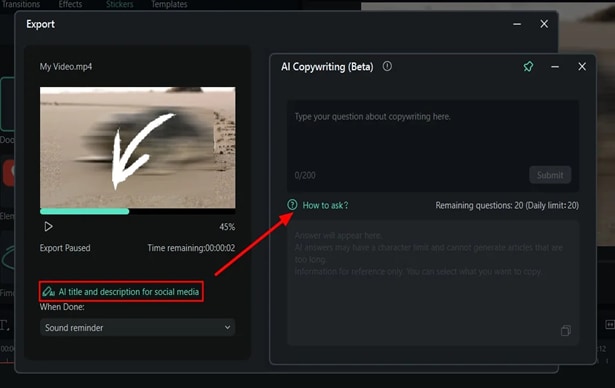동영상 콘텐츠를 위한 창의적인 스크립트 작성은 어려울 수 있습니다. 그러나 챗GPT를 통해 프롬프트 몇마디로 창의적이면서 많은 양의 스크립트를 자동으로 생성할 수 있습니다.또한 원하는 인터넷의 모든 공개 정보를 한 번에 수집할 수도 있죠.
논문 작성할 때도 ChatGPT의 도움으로 검색창에 질문을 입력하면 바로 전문성있는 답변을 줍니다. 챗GPT로 쓴 글이나 대본은 전혀 어색하지 않고 충분히 창의적이기도 합니다. 이 AI 도구는 무료로 사용 가능하며 쉽게 접근할 수 있습니다.
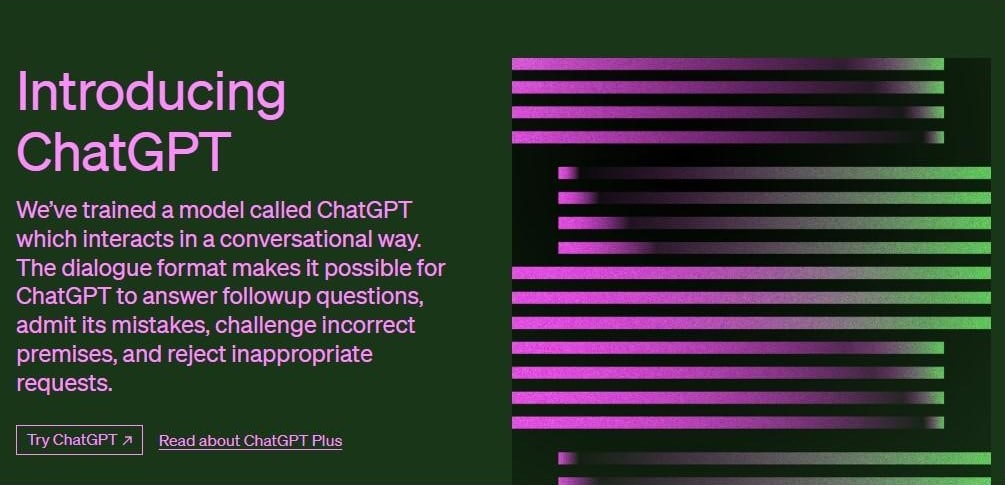
5분안에 이런 걸 알려드립니다.
ChatGPT가 동영상 스크립트 작성에 어떻게 작용하는가?
ChatGPT는 어떤 주제의 스크립트도 생성할 수 있습니다. 많은 경우, 사람들은 챗GPT를 사용하여 영화 스크립트나 유튜브 동영상의 자막을 작성합니다. 비디오의 제목을 입력하기만 하면, 사용할 수 있는 스크립트를 생성합니다.
챗GPT는 영화와 각본을 위한 긴 스크립트를 작성하는 잠재력을 가지고 있습니다. 응답을 생성할 뿐만 아니라 유용한 피드백도 제공할 수 있습니다.
챗GPT를 사용하여 비디오 스크립트를 만드는 방법?
고퀄리티 영상을 제작하려면 스크립트를 기획하는데 시간을 가장 많이 투자하죠. 쓸데없는 말이 들어가도 안되고, 재미없는 말이 들어가도 안되고, 이럴 때 챗 GPT를 잘 활용하신다면 작업효율이 훨씬 높아집니다. 그럼 어떻게 챗 gpt로 대본을 생성할까? 아래 방법을 따라하시면 됩니다.
단계 1챗 GPT 공식 웹사이트를 방문하세요.
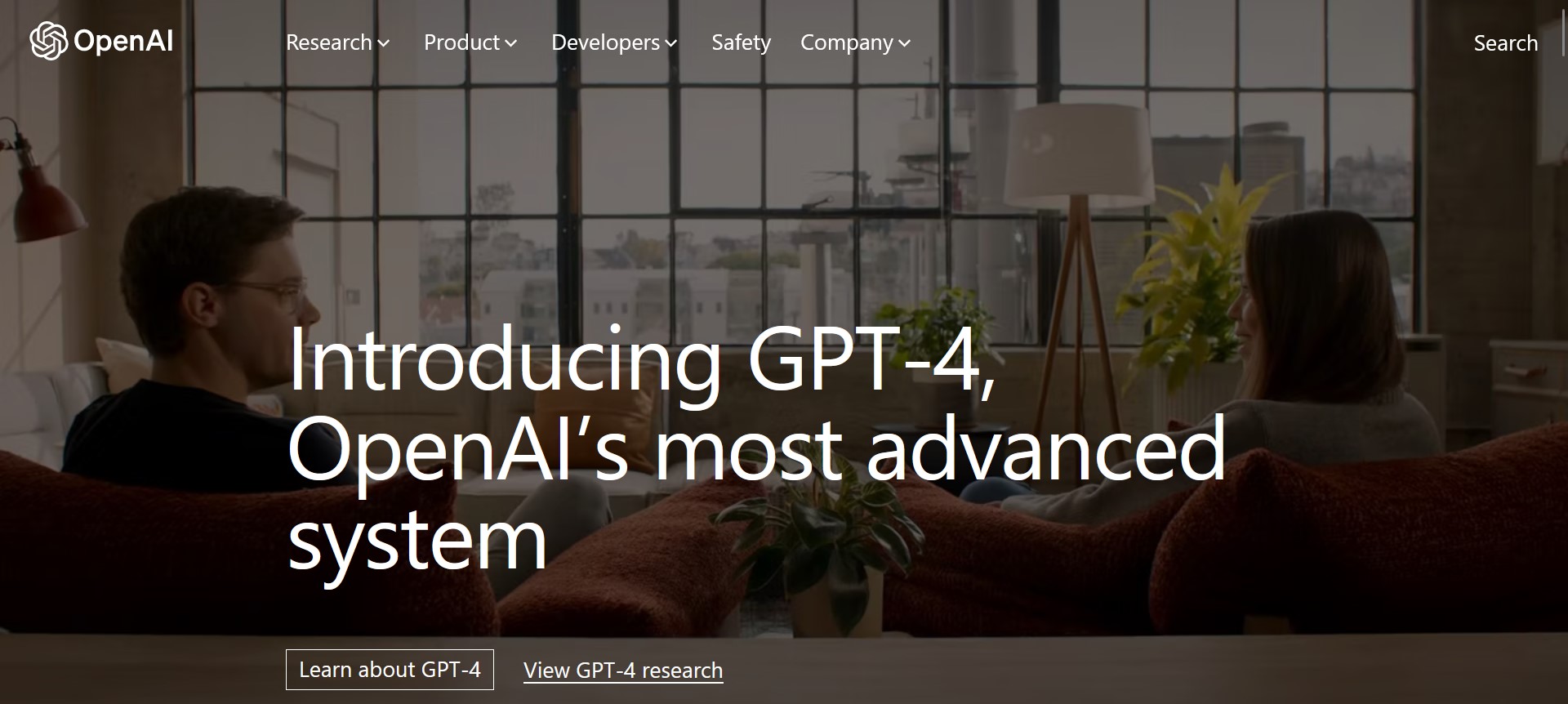
단계 2"Try ChatGPT" 아이콘과 화살표가 표시됩니다. 해당 아이콘을 클릭하여 AI 채팅을 엽니다.
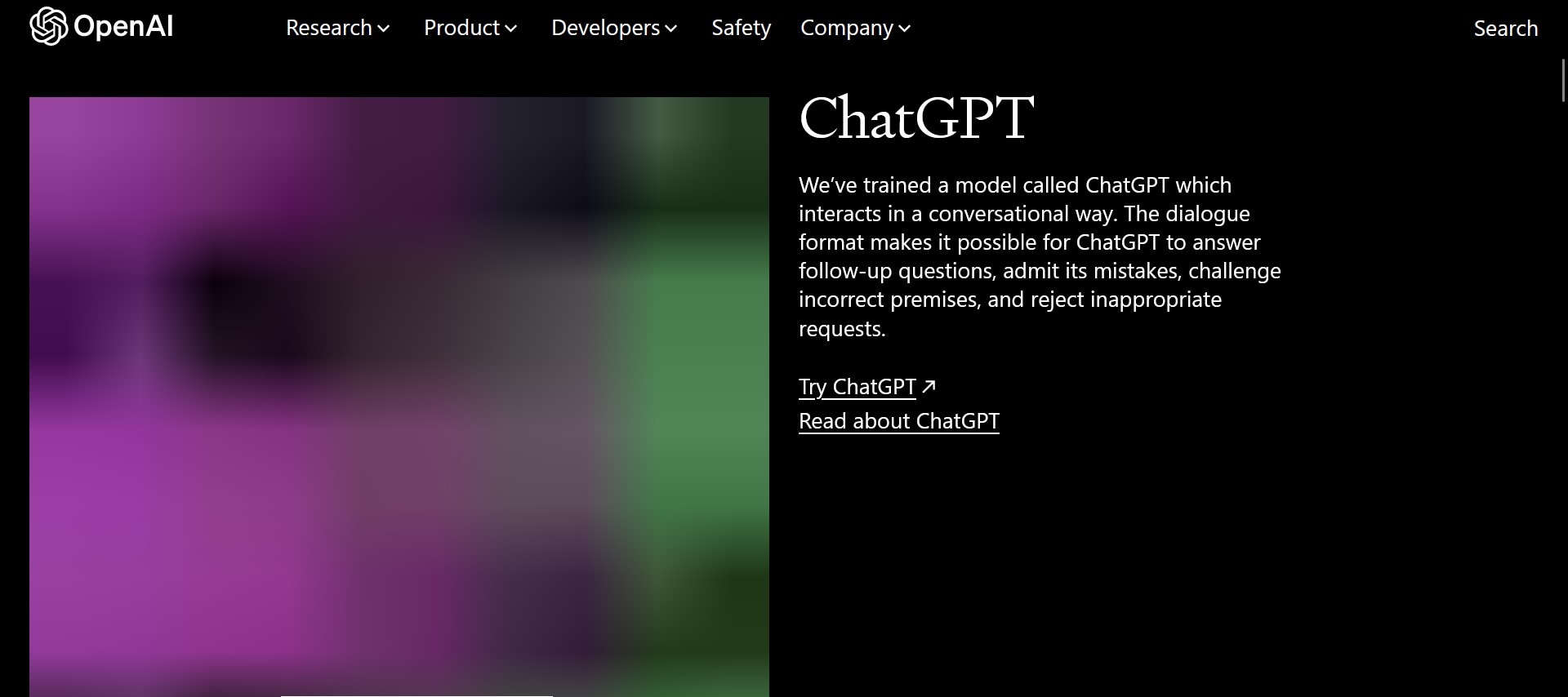
단계 3Try ChatGPT를 클릭하면 "AI 채팅" 인터페이스로 리디렉션됩니다. 이제 키워드를 입력하고 전송 버튼을 클릭할 수 있습니다. 예를 들어 "서울 맛집 소개를 주제로 유튜브 영상 스크립트를 생성해줘. 글자수는 2000자 정도면 돼." 이런식으로 프롬프트를 작성할 수 있습니다.
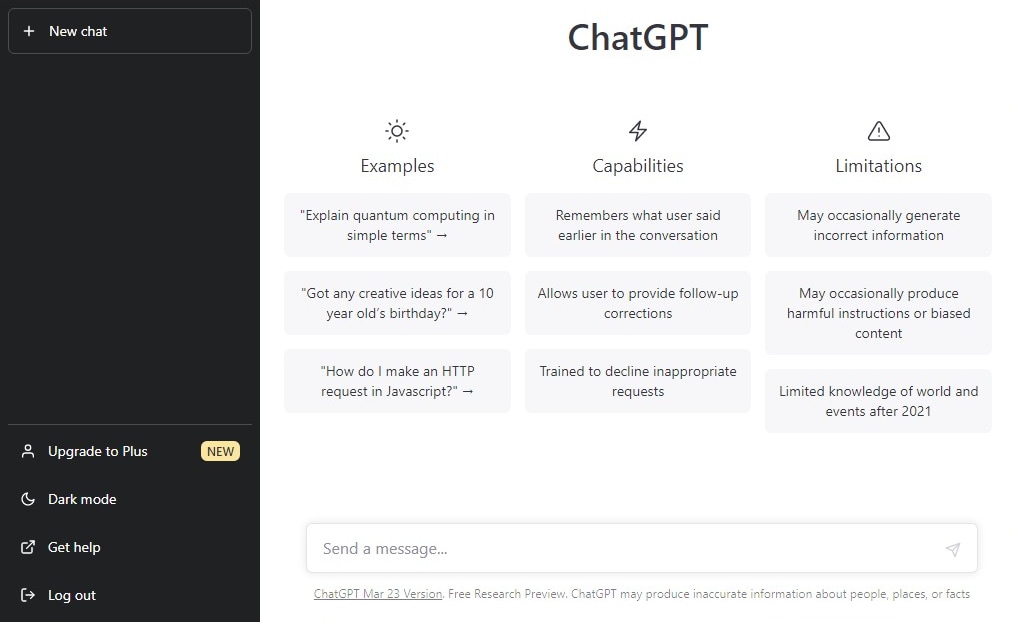
단계 4 ChatGPT에서 생성된 내용을 검토하고 만족할 때까지 계속 프롬프트를 줍니다. 만족한 결과를 받은 후 MS Word에 붙여넣고 섬세하게 편집할 수 있습니다.
챗 gpt를 도입한 동영상 편집기 필모라
필모라는 최초로 챗 gpt를 플러그인으로 도입한 동영상 편집기이며 AI 편집 기능이 많은 걸로 유명합니다. 최근에는 많은 유튜버들이 빠르게 콘텐츠를 생성하기 위해 필모라를 많이 사용하기도 합니다.
필모라 AI 카피라이팅 기능은 키워드나 영상의 주제만 입력하면 자동으로 대본을 생성해줍니다. 또한 클릭을 부르는 영상, 썸네일 제목도 한 번에 20개 이상 생성할 수 있는데요. 영상의 제목과 썸네일이 얼마나 중요한 지 아시겠지만 혼자서 오랫동안 생각하는 것보다 이런 인공지능의 힘을 빌어 창작하면 훨씬 더 편합니다.그럼 필모라 AI 카피라이팅으로 무엇을 할 수 있을까요?
용도1: AI 카피라이팅 기능으로 대본 작성
먼저 컴퓨터에서 최신 버전의 필모라 12를 무료 다운받고 실행합니다. 왼쪽 패널에서 "프로젝트 생성" 옵션을 선택합니다. 메인 화면에서 "AI 카피라이팅" 버튼을 클릭하여 새 창을 엽니다. 그 다음 원하는 키워드나 문구를 입력하시면 필모라가 알아서 스크립트를 생성합니다.
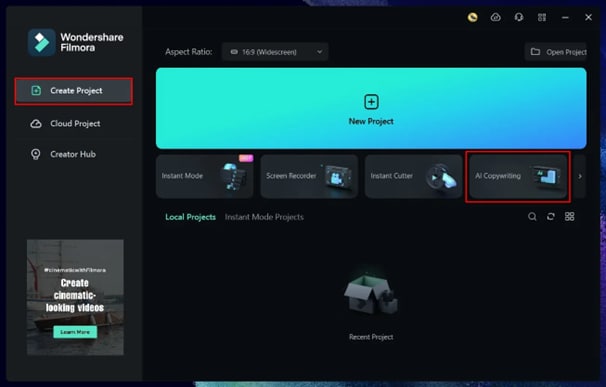
용도2: 영상 제목 생성
동영상 편집이 완료된 후 "내보내기" 창을 보시면 파일 이름 옆에 작은 AI 아이콘이 있는데요. 이 아이콘을 클릭하시면 영상에 어울리는 제목을 생성할 수 있습니다. 프롬프트는 자세할 수록 더 좋습니다.
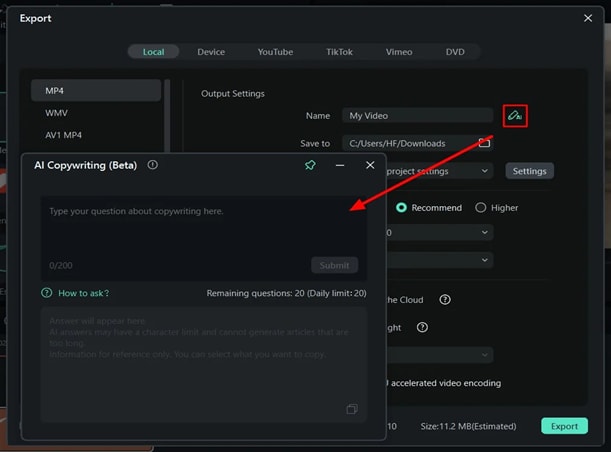
또한 유튜브, 인스타그램 등 소셜 미디어용 제목과 설명까지 AI 기능으로 작성할 수 있습니다. 비디오 내보내기 화면에서 AI 카피라이팅 옵션을 선택하면 질문을 할 수 있는 창이 열립니다. 여기에 글자수, 키워드, 스타일 등 을 제시해주면 필모라가 알아서 클릭을 유도하는 제목, 설명을 생성합니다.